word如何清除全部页码?本文给电子数码爱好者聊聊数码产品中对于遇上Word怎么取消页码等问题,我们该怎么处理呢。下面这篇文章将为你提供一个解决思路,希望能帮你解决到相关问题。我们在用word办公的过程中,经常会加入页码来表示文档的顺序,那么当有了页码,我们想要取消页码该怎么做呢?一起来看看吧。
word如何清除全部页码
步骤/方式一
打开Word软件,打开Word文档,点击“插入”选项卡。
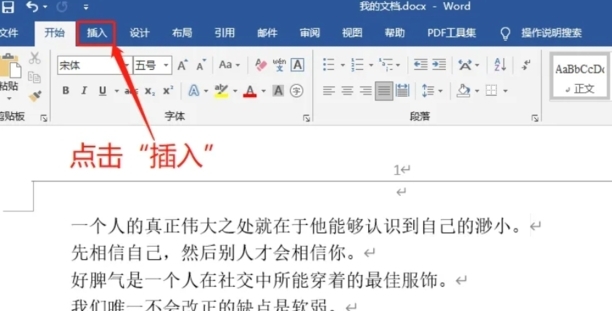
步骤/方式二
进入“插入”界面,点击“页码”选项。
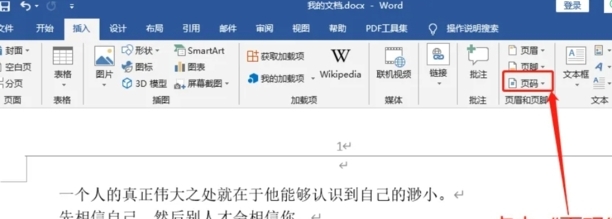
步骤/方式三
在页码的下拉菜单中,点击“删除页码”。
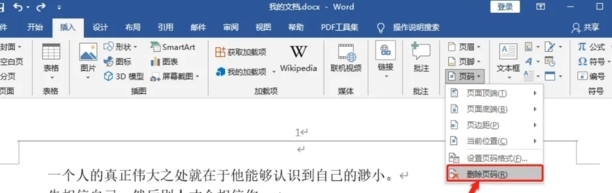
步骤/方式四
最后完成,此时文档中的页码就被删除了。
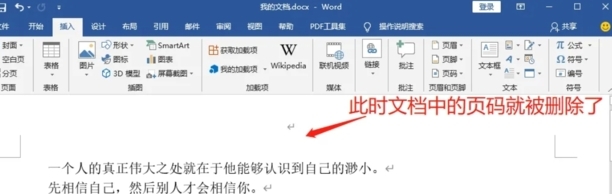
Word怎么取消页码
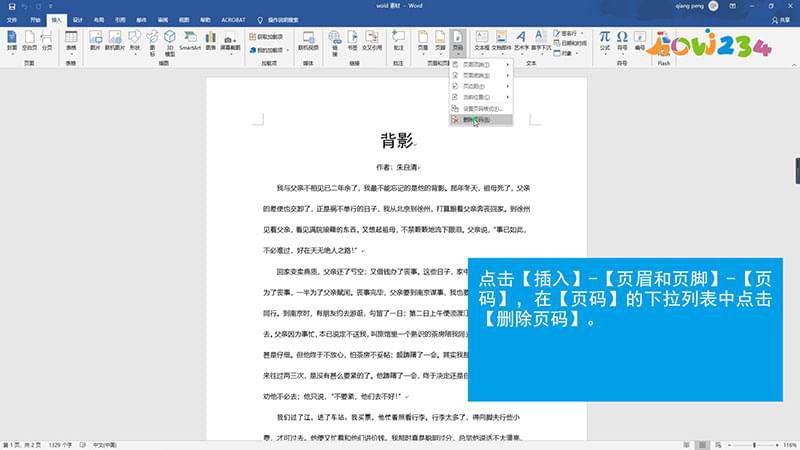
步骤一:打开需要取消页码的Word素材,进入Word页面之后,我们可以看到文档中的页码处于文档下方的中间位置;
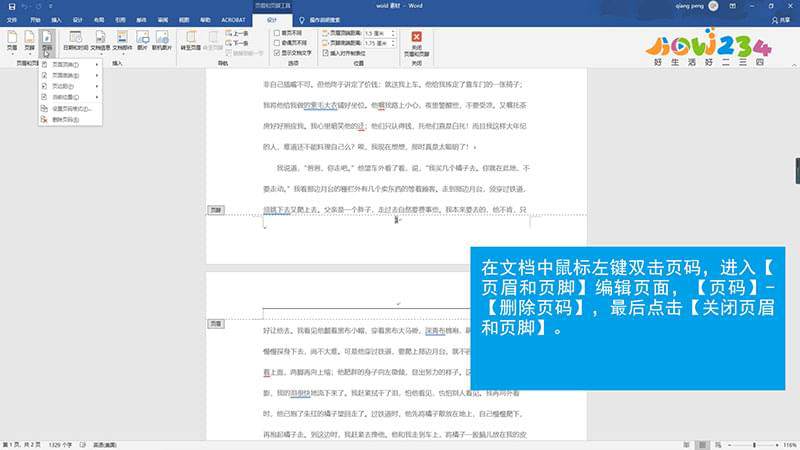
步骤二:方法一
步骤三:点击【插入】菜单栏,在【插入】菜单栏中找到【页眉和页脚】选项,鼠标左键点击【页码】,在【页码】的下拉列表中点击【删除页码】,回到Word页面,就能发现我们的Word页码已经取消成功了。
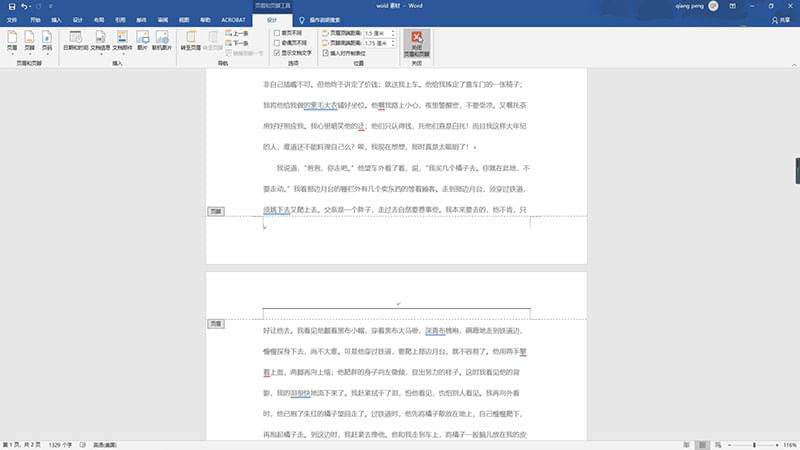
步骤四:方法二
步骤五:选中【页码】,双击鼠标左键,进入【页眉和页脚】工具栏里,点击【页码】,再点击【删除页码】,最后点击【关闭页眉和页脚】,就可看到我们的页码已经取消了。
总结
本图文教程演示机型:组装台式机,适用系统:windows10家庭中文版,软件版本:Word 2019;以上就是关于Word怎么取消页码的全部内容,希望本文的介绍能帮你解决到相关问题,如还需了解其他信息,请关注本站其他相关信息。
